如何修复 Outlook 电子邮件卡在发件箱问题
哈喽!大家好,很高兴又见面了,我是golang学习网的一名作者,今天由我给大家带来一篇《如何修复 Outlook 电子邮件卡在发件箱问题》,本文主要会讲到等等知识点,希望大家一起学习进步,也欢迎大家关注、点赞、收藏、转发! 下面就一起来看看吧!
最近,许多用户报告了Outlook 邮件卡在发件箱中的问题。即使多次尝试发送电子邮件,问题也没有得到解决。当您看到此问题并检查您的发件箱文件夹时,该消息将卡在那里。
电子邮件卡在 Outlook 发件箱中的可能原因是:
- 电子邮件中的附件超过了大小限制,这会减慢发送过程。
- 邮件服务器的 Outlook 帐户身份验证问题
- Outlook 或邮件服务器脱机
- Outlook 中的发送/接收设置不正确。
- 其他一些软件正在使用 Outlook 数据文件。
- 防病毒软件会扫描传出的电子邮件。
如果这个问题一直困扰着您并且您无法发送电子邮件,那么请继续阅读本文。在本文中,我们列出了一些可以帮助您解决 Outlook 邮件卡在发件箱问题中的解决方案。
解决方法
1.检查您的互联网连接速度。慢速连接会使 Outlook 在发送带有大附件的电子邮件时运行缓慢。
2. 转到发送/接收选项卡尝试重新发送邮件。点击全部发送。
3. 检查您是否在邮件设置中应用了任何延迟发送消息。
- 转到文件 -> 选项。
- 选择高级选项卡。
- 找到发送和接收部分。在这里,确保选中连接时立即发送选项。
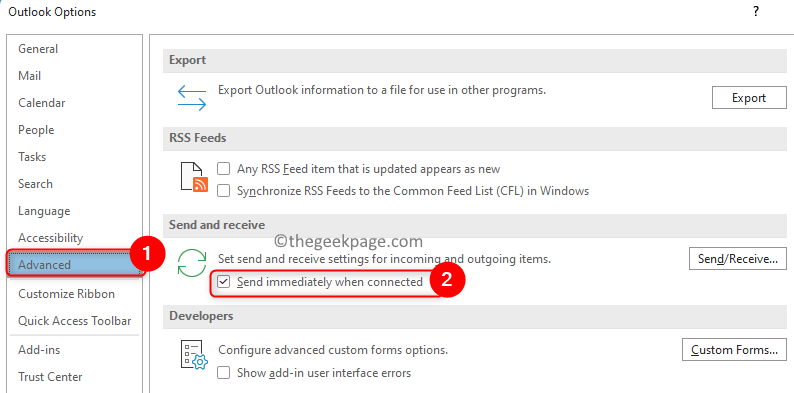
4. 如果您在尝试执行发送操作时看到错误消息,则表示 Outlook 与外发邮件服务器之间的通信存在问题。
5. 检查用于发送邮件服务器的端口是否被您的 ISP 阻止。
修复 1 – 更改 Outlook 中的连接状态
1. 在Outlook 窗口的右下角,查看可见内容。如果您可以看到Connected或Connected to Microsoft Exchange,那么问题不是服务器状态的结果。

2. 如果您看到脱机工作,然后选择发送/接收选项卡。

3. 在这里,单击首选项部分中的脱机工作按钮。这将禁用脱机工作选项,这意味着您将连接到网络。

4. 现在,再次尝试发送邮件。
5. 如果您看到已断开连接状态,请检查互联网连接。
修复 2 – 清除卡住的电子邮件
电子邮件卡在发件箱中的最可能原因是邮件中的大附件。
1. 打开 Outlook。
2. 选择发送/接收选项卡。
3. 单击脱机工作以启用该选项,从而停止发送电子邮件。

4. 转到导航窗格中的发件箱。
5.在这里,您可以删除邮件或尝试更改附件。
- 右键单击发件箱中的邮件,然后选择删除。
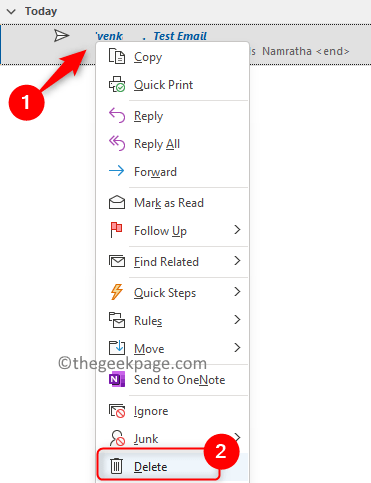
- 将卡住的电子邮件移至草稿文件夹。右键单击邮件并选择选项移动 -> 其他文件夹...
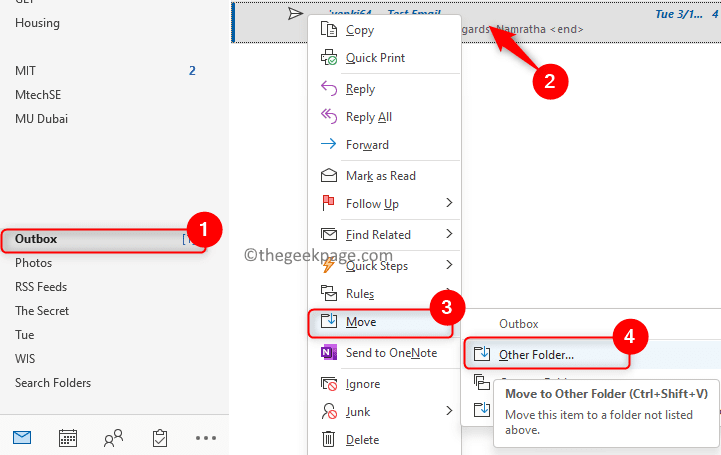
在“移动项目”窗口中,选择“草稿”文件夹并单击“确定”以移动邮件。
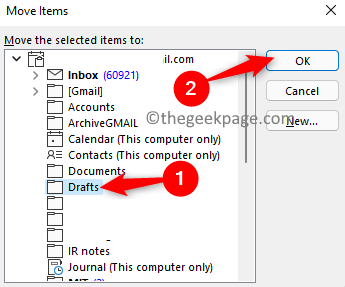
打开草稿文件夹中的邮件,删除(单击附件旁边的向下 箭头并选择删除附件选项),调整大小并重新附加附件,然后再尝试发送。
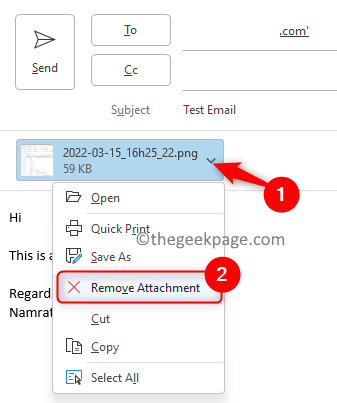
注意:如果您看到显示Outlook 正在传输邮件的错误消息,请关闭 Outlook。
如果 Outlook 没有关闭,则打开任务管理器 (Ctrl + Shift + Esc)并在此处结束Outloox.exe进程。重新启动Outlook,然后再次执行步骤 4 和 5。
6. 删除附件后,转到发送/接收选项卡并禁用脱机工作以再次重新启动连接。

终于介绍完啦!小伙伴们,这篇关于《如何修复 Outlook 电子邮件卡在发件箱问题》的介绍应该让你收获多多了吧!欢迎大家收藏或分享给更多需要学习的朋友吧~golang学习网公众号也会发布文章相关知识,快来关注吧!
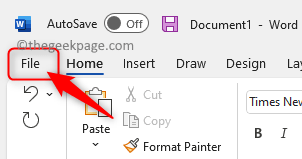 如何在 Microsoft Word 中插入/修改富文本内容控件
如何在 Microsoft Word 中插入/修改富文本内容控件
- 上一篇
- 如何在 Microsoft Word 中插入/修改富文本内容控件
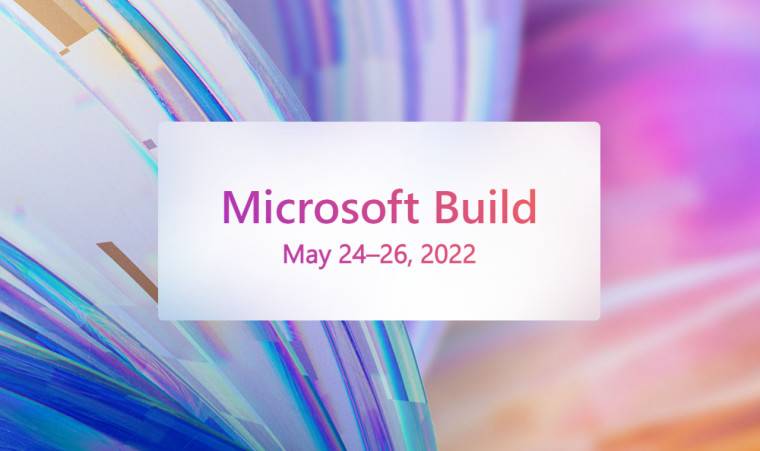
- 下一篇
- Microsoft Build 2022 将于 5 月 24 日至 26 日推出
-

- 文章 · 软件教程 | 4小时前 | 故障排查 注册表 声卡驱动 电脑没声音 Windows音频服务
- 电脑无声音红叉,音频驱动修复教程
- 355浏览 收藏
-

- 文章 · 软件教程 | 4小时前 |
- 美图秀秀贴纸调整技巧详解
- 270浏览 收藏
-

- 文章 · 软件教程 | 4小时前 |
- 抖音小程序如何投PC推广?收益怎么查看
- 439浏览 收藏
-

- 文章 · 软件教程 | 4小时前 |
- QQ邮箱设置个性签名方法详解
- 354浏览 收藏
-

- 文章 · 软件教程 | 4小时前 | 备份 照片 清理 iCloud云盘 iCloud储存空间
- iCloud空间满怎么清理?实用方法推荐
- 378浏览 收藏
-

- 文章 · 软件教程 | 4小时前 |
- Windows10耳机无声音怎么解决
- 304浏览 收藏
-

- 前端进阶之JavaScript设计模式
- 设计模式是开发人员在软件开发过程中面临一般问题时的解决方案,代表了最佳的实践。本课程的主打内容包括JS常见设计模式以及具体应用场景,打造一站式知识长龙服务,适合有JS基础的同学学习。
- 543次学习
-

- GO语言核心编程课程
- 本课程采用真实案例,全面具体可落地,从理论到实践,一步一步将GO核心编程技术、编程思想、底层实现融会贯通,使学习者贴近时代脉搏,做IT互联网时代的弄潮儿。
- 516次学习
-

- 简单聊聊mysql8与网络通信
- 如有问题加微信:Le-studyg;在课程中,我们将首先介绍MySQL8的新特性,包括性能优化、安全增强、新数据类型等,帮助学生快速熟悉MySQL8的最新功能。接着,我们将深入解析MySQL的网络通信机制,包括协议、连接管理、数据传输等,让
- 500次学习
-

- JavaScript正则表达式基础与实战
- 在任何一门编程语言中,正则表达式,都是一项重要的知识,它提供了高效的字符串匹配与捕获机制,可以极大的简化程序设计。
- 487次学习
-

- 从零制作响应式网站—Grid布局
- 本系列教程将展示从零制作一个假想的网络科技公司官网,分为导航,轮播,关于我们,成功案例,服务流程,团队介绍,数据部分,公司动态,底部信息等内容区块。网站整体采用CSSGrid布局,支持响应式,有流畅过渡和展现动画。
- 485次学习
-

- ChatExcel酷表
- ChatExcel酷表是由北京大学团队打造的Excel聊天机器人,用自然语言操控表格,简化数据处理,告别繁琐操作,提升工作效率!适用于学生、上班族及政府人员。
- 3212次使用
-

- Any绘本
- 探索Any绘本(anypicturebook.com/zh),一款开源免费的AI绘本创作工具,基于Google Gemini与Flux AI模型,让您轻松创作个性化绘本。适用于家庭、教育、创作等多种场景,零门槛,高自由度,技术透明,本地可控。
- 3425次使用
-

- 可赞AI
- 可赞AI,AI驱动的办公可视化智能工具,助您轻松实现文本与可视化元素高效转化。无论是智能文档生成、多格式文本解析,还是一键生成专业图表、脑图、知识卡片,可赞AI都能让信息处理更清晰高效。覆盖数据汇报、会议纪要、内容营销等全场景,大幅提升办公效率,降低专业门槛,是您提升工作效率的得力助手。
- 3455次使用
-

- 星月写作
- 星月写作是国内首款聚焦中文网络小说创作的AI辅助工具,解决网文作者从构思到变现的全流程痛点。AI扫榜、专属模板、全链路适配,助力新人快速上手,资深作者效率倍增。
- 4564次使用
-

- MagicLight
- MagicLight.ai是全球首款叙事驱动型AI动画视频创作平台,专注于解决从故事想法到完整动画的全流程痛点。它通过自研AI模型,保障角色、风格、场景高度一致性,让零动画经验者也能高效产出专业级叙事内容。广泛适用于独立创作者、动画工作室、教育机构及企业营销,助您轻松实现创意落地与商业化。
- 3832次使用
-
- pe系统下载好如何重装的具体教程
- 2023-05-01 501浏览
-
- qq游戏大厅怎么开启蓝钻提醒功能-qq游戏大厅开启蓝钻提醒功能教程
- 2023-04-29 501浏览
-
- 吉吉影音怎样播放网络视频 吉吉影音播放网络视频的操作步骤
- 2023-04-09 501浏览
-
- 腾讯会议怎么使用电脑音频 腾讯会议播放电脑音频的方法
- 2023-04-04 501浏览
-
- PPT制作图片滚动效果的简单方法
- 2023-04-26 501浏览









